Control de Errores en Excel: Domina el SI.ERROR Fácil y Rápido
¿Te has encontrado alguna vez con esos molestos errores en tus hojas de cálculo de Excel? ¡No estás solo! En este post, basado en un útil video de YouTube, te enseñaremos a tomar el control de los errores en Excel de manera sencilla y rápida. Descubre cómo la función IFERROR puede transformar la forma en que trabajas con tus datos, evitando errores comunes, optimizando tus fórmulas y mejorando la precisión de tu información. Sigue leyendo y conviértete en un experto en el control de errores en Excel.
Descargar Material de Apoyo
¿Listo para poner en práctica el tutorial? Descarga el «material de apoyo» y trabaja con el mismo archivo que usamos en el video.
¿Por Qué es Importante el Control de Errores en Excel?
Gestionar los errores en Excel es crucial para evitar confusiones y asegurar la integridad de los datos. Un error en una fórmula puede propagarse y afectar el resto de tu hoja de cálculo. Aprender a controlar estos errores te permitirá presentar información más limpia y profesional.
Introducción a la Función IFERROR para el Control de Errores en Excel
La clave para el control de errores en Excel de forma eficiente es la función SI.ERROR. Esta función te permite especificar un valor alternativo para mostrar cuando una fórmula resulta en un error.
¿Cómo Funciona SI.ERROR en el Control de Errores de Excel?

La sintaxis básica de la función IFERROR es la siguiente:
=SI.ERROR(valor, valor_si_error)
valor_si_error: Es el valor que se mostrará si la fórmula en «valor» genera un error.
valor: Es la fórmula o expresión que quieres evaluar para detectar errores en el control de errores en Excel.
Ejemplos Prácticos de Control de Errores con IFERROR en Excel
Dejar una Celda en Blanco

Dejar una Celda en Blanco en Caso de Error
En lugar de mostrar un mensaje de error como #N/A, puedes usar IFERROR para dejar la celda en blanco cuando se produce un error. Por ejemplo:
=IFERROR(BUSCARV(A1,B1:C10,2,FALSO),"")
En este caso, si la búsqueda del valor en A1 no encuentra coincidencia en el rango B1:C10, en lugar de mostrar #N/A, la celda quedará vacía.
Mostrar un Mensaje Personalizado de Error

Puedes personalizar el mensaje de error para que sea más informativo para el usuario. Por ejemplo:
=SI.ERROR(BUSCARV(A1,B1:C10,2,FALSO),"Código no existente")
Aquí, si el código ingresado en A1 no se encuentra, la celda mostrará el mensaje «Código no existente».
Aplicación a Diferentes Funciones de Excel
La técnica de control de errores con SI.ERROR no se limita a la función BUSCARV. Tal como se menciona en el video, puedes aplicarla a cualquier función de Excel donde puedan surgir errores, como divisiones por cero, referencias incorrectas, etc.
Ejemplo con una División
Para evitar el error #DIV/0! cuando se intenta dividir por cero, puedes usar:
=SI.ERROR(A2/B2,"Error: División por cero")
Caso Práctico: Búsqueda de Datos con Control de Errores
¿💻 Buscas licencias de software originales a precios irresistibles?
¡No pierdas más tiempo ni dinero! En Keysfan puedes conseguir licencias 100% legales de Windows, Office y mucho más a precios súper bajos 🔐✨. Aprovecha esta oportunidad única y utiliza el código de descuento DH66 para obtener un ahorro extra 💸.
Conclusión
Como has visto, controlar los errores en Excel con la función SI.ERROR es un proceso sencillo que puede mejorar significativamente la calidad y presentación de tus hojas de cálculo. Con estas técnicas de control de errores en Excel, tendrás una mejor gestión de tus datos.
¡Domina Excel de una vez por todas! 📊 Si aún te sientes perdido entre fórmulas y tablas, es momento de cambiar eso. Con nuestro Curso de Excel, aprenderás desde lo más básico hasta funciones avanzadas, todo explicado paso a paso y de forma práctica 💡. No importa si eres principiante o quieres perfeccionar tus habilidades, este curso es para ti. ¡Inscríbete hoy y lleva tu productividad al siguiente nivel! 🚀✅




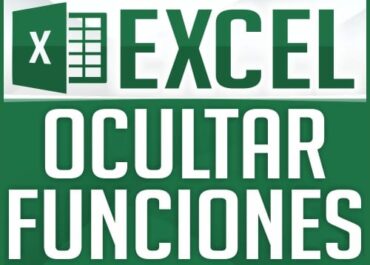














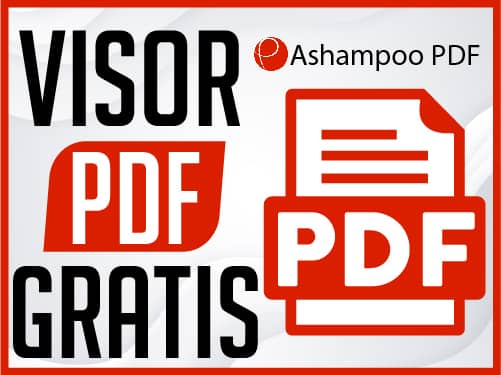




Tienes algún enlace para hacerte alguna pregunta?
Puedo intercambiar todo un grupo de celdas por otro grupo?
Gracias de antemano y me conecto a YTube para seguirte, …un crack?